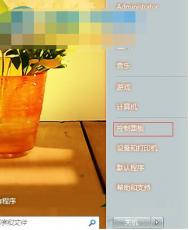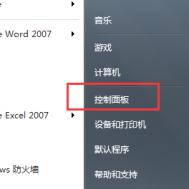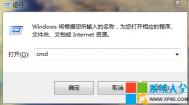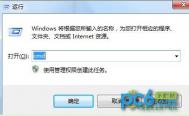win7笔记本设置电量不足自动关机的方法
论电脑中什么最重要,熟悉电脑的人都知道硬盘最重要,里面存放着我们很多重要的资料文件,在电脑上宁愿让其坏什么都不想硬盘损坏,我们在日常时间中,对电脑操作需要注重电脑硬盘的保养,,大家不知道的是笔记本电量低时自动休眠竟然会对硬盘造成损害,如果图老师小编早一点知道的话就不会总让电脑低电量时自动休眠了,图老师小编总是抱侥幸心理想反正就看一小会文档就不看了,(m.tulaoshi.com)就嫌麻烦不插电源。太后悔了!现在有方法对付像图老师小编这样的懒人啦!将笔记本win7设置成低电量自动关机,就可以有效降低硬盘损耗啦!
win7笔记本设置电量不足自动关机的方法如下:
1、点击开始按钮,选择控制面板。

2、将控制面板的查看方式改为大图标,找到电源选项,点击打开;

3、在当前的电池指示器显示的计划点击更改设置;
(本文来源于图老师网站,更多请访问https://m.tulaoshi.com)
4、选择更改高级电源设置;

5、找到电池相关的设置,低电量操作选择为关机,点击确定即可。

现在图老师小编我不管再忙,就算人不在电脑身边的时候,都可以设置低电量自动关机,减少硬盘损耗啦!
Win7右键管理器打不开
具体故障现象如下图所示:
(本文来源于图老师网站,更多请访问https://m.tulaoshi.com)
其tulaoshi.com实具体原因是由于误删除了注册表的一个键值IsShortcut造成的。另外还有部分原因可能是由于安装了一些不兼容的程序引起CompMgmtLauncher.exe调用失效造成的。
故障排除步骤:
1、遇到此问题时,首先Win+R调出运行,键入regedit并回车,打开注册表编辑器。

2、找到到HKEY_CLASSES_ROOTlnkfile,点击查看右窗格中是否包含有名称为IsShortcut的键值,未发现有时,右键新建(N),字符串值(S),重命名为IsShortcut;继续定位到HKEY_CLASSES_ROOTpiffile,同样查看右窗格是否包含IsShortcut键值,没有时同样建立一个。完成后关闭注册表编辑器,注销系统并重新登入。如果确是由删除IsShortcut键值引起的故障,用此方法可完美解决,但快捷方式的小箭头也将同时恢复。

3、如果以上方法不能解决,则说明问题并不是由于删除IsShorcut键值引起的。可以尝试接下来方法进行修复。
4、同样方法开发注册表编辑器,定位到HKEY_LOCAL_MACHINESOFTWAREClassesCLSID{20D04FE0-3AEA-1069-A2D8-08002B30309D}shellManagecommand,将右窗格中的默认键值(双击打开)修改为mmc.exe %windir%system32compmgmt.msc 。关闭注册表编辑器,此时管理应该可以打开了,此方法可以修复由于CompMgmtLauncher.exe 调用失效所引起的管理打不开,此时系统将直接调用compmgmt.msc而不是CompMgmtLauncher.exe。

注意事项:
在上述遇到的此类故障中,原因大部分为IsShortcut键值丢失所引起,但也并未是用户删除。询问用户时部分承认曾使用过优化软件。笔者在此建议各位朋友,应该少用或不用所谓的优化工具,要使用时也必须知道该工具对系统进行了哪些修改,能否恢复等。
对系统优化时必须要以系统功能完好且能正常工作为前提。否则,以破坏系统结构或功能以致于无法正常工作的代价换取优化,这其中的得与失,还需自行掂量。
win7系统中excel导入外部数据出错的解决方法
在我们平常办公中,最常用的软件是什么?当然是office软件中的word文档、Execl表格和PPT了,在需要用到文字的时候我们选择word,在做数字统计时用execl,演示图片时使用PPT,这三种办公软件是我们常见的。但是最近有win7的用户来反映说,在用excel导入外部数据时老是出错,无法导入成功,这样不仅损坏外部数据,而且也影响我们的办公效率。下面图老师小编来教大家一招,如何在win7系统电脑中导入外部的数据。

win7系统中excel导入外部数据出错的解决方法如下:
1.首先,咱们需要在自己的win7旗舰版电脑中双击打开excel表格程序,之后,咱们单击编辑栏上名称框中的箭头,这个箭头下的数据也就是外部数据导入的区域。
2.完成了上面的步骤咱们也就是选中了要导入数据的区域,接下来咱们找到顶部的数据选项,点击下面的连接按钮。
3.在弹出来的工作簿连接窗口中,咱们点击右侧的属性按钮,在接下来出现的窗口中,咱们选择自定义。


4.之后,咱们点击窗口下方的编辑查询,之后就可以打开外部网站,进行数据的导入了。
在我们需要用到数据的时候,出现数据无法导入的问题的确很是头疼啊,图老师小编以上介绍的方法可以有效帮助问题的解决,遇到同样问题的小伙伴们赶紧试试看吧!说不定起到事半功倍的效TuLaoShi.com果!
Win7系统自带还原按钮显示灰色无法还原的解决方法
现在的白领、大学生几乎离不开电脑,电脑、网络包罗万象,大学生查资料,看课件,视频,文档白领搜索文献,画图,做图表一系列网页可能同时打开,也可能好几个软件同时打开,这样必不可免的伤害电脑,系统出现问题也是时常出现的问题。问题出现不大时可以不用重装系统,一键还原简单有效,但是win7系统有时还原按钮会呈灰色(不能点击使用),这个时候,就需要图老师小编提供的小妙招啦!
Win7系统自带还原按钮显示灰色无法还原的解决方法如下:
1.首先,单击打开Win7旗舰版电脑的开始菜单,然后进入到控制面板中。

2.在控制面板的界面中,依次点击进入到系统安全-系统-管理工具服务,之后,在打开的服务窗口中找到Windows Backup服务,并点击将该服务启动。

3.如果上述方法无法解决问题的话,同时按下Win7旗舰版电脑键盘上的Win+R快捷键打开电脑的运行窗口,在打开的运行窗口中,输入gpedit.msc并单击回车。
4.在打开的组策略编辑器窗口中,依次点击展开左侧菜单中的计算机配置▶管理模板▶系统▶系统还原,找到并双击打开。
5.之后,在弹出来的窗口中,将默认的配置修改为已禁用,然后点击确定保存即可。
上面就是Win7旗舰版系统还原按钮呈灰色的解决方法介绍了,现在掌握了这个简单的几步,是不是再也不用头疼系统出问题啦!
win7系统开机后显示器不显示内容的解决方法
说到电脑中最重要的一个零件,估计就是显示屏了吧,因为如果电脑中显示屏坏了,屏幕不是一片黑屏,就是没有任何反应,这样电脑根本无法操作,所以显示屏在电脑零件的重要程度排行榜来说是首屈一指的。今天图老师小编也遇到这样的问题,win7电脑开机之后显示屏一直没有反应,没有任何的内容显示,就连想要找出什么样的问题也没有办法,所以图老师小编今天就教大家如果碰到显示屏坏了如何解决?

win7系统开机后显示器不显示内容的解决方法
1.如果出现这样的情况的话,咱们首先需要做的便是检查一下自己win7旗舰版电脑的电源外部接线,看看是否是因为电源没有连接好,也可以尝试先将这些电源全部拔取掉,然后重新进行连接,看是否可以解决问题。
2.如果电线没有问题的话,咱们可以尝试检查一下电脑主机周围是否有金属物,看看是否是因为CPU出现损坏造成的屏幕不显示。
3.如果还是无法解决问题的话,咱们就将主机拆开,将其中的灰尘清理一下。
这个方法可以帮助我们排查显示器哪里出问题了,只要简单的几步就可以了,但是如果还是没法解决的话,只能将主机拆开来,看看是不是因为CPU引起的问题呢!